動作検証バージョン:Windows 11 Home + ゆっくりMovieMaker v4.45.4.3
ゆっくりムービーメーカーで、画像をトリミングする方法を探してしまったので、備忘録を残しておきます。
[スポンサードリンク]
ゆっくりムービーメーカーでトリミングはクリッピング
以下のような手順で、画像のトリミングができます。
▼操作概要:画像をトリミングする
画像を選択
↓
[映像エフェクト]欄で
「合成」-「クリッピング」を選択
↓
表示された[クリッピング]欄で
上・下・左・右のトリミングを指定
画像を選択
↓
[映像エフェクト]欄で
「合成」-「クリッピング」を選択
↓
表示された[クリッピング]欄で
上・下・左・右のトリミングを指定
「トリミング」ではなく「クリッピング」なのです、ゆっくりムービーメーカーでは。
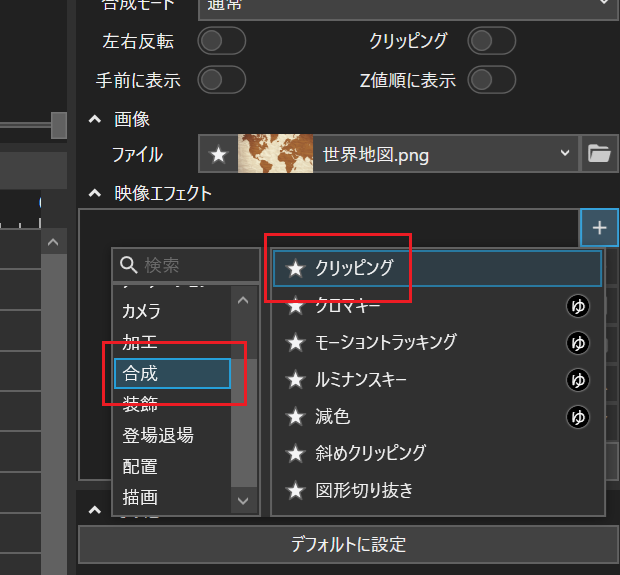
クリッピングを指定すると、下図のようにどれくらいトリミング(クリッピング)するかが指定できるようになります。
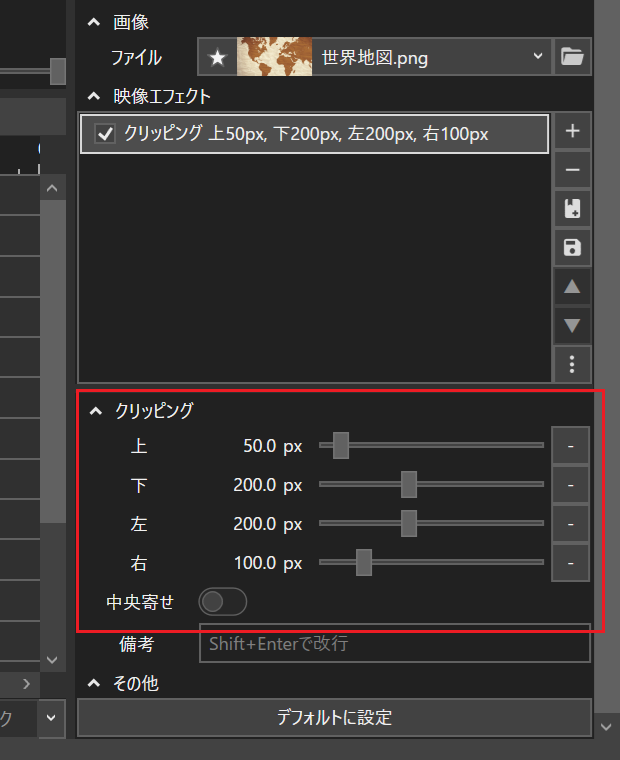
探すより「クリッピング」の検索がおすすめ
[映像エフェクト]欄で「合成」-「クリッピング」を目視で探すよりも、下図のように「クリッピング」を検索するほうが、

楽だと思います。
[スポンサードリンク]
- Newer:YMM4で集中線を入れるには
- Older:Photoshopで画像を回転させるには
Home » ゆっくりムービーメーカー4の使い方 » YMM4で画像のトリミングは?
 『インストラクターのネタ帳』では、2003年10月からMicrosoft Officeの使い方などを紹介し続けています。
『インストラクターのネタ帳』では、2003年10月からMicrosoft Officeの使い方などを紹介し続けています。










